La pila LAMP es una combinación de software de código abierto más utilizado relacionado con el servicio web. Este grupo incluye el Servidor Web Apache, MySQL/MariaDB y PHP. A menudo, las bases de datos MySQL/MariaDB se gestionan a través de herramientas de gestión de bases de datos como phpMyAdmin.
Este artículo le guiará a través del proceso de instalación de LAMP en un servidor basado en Ubuntu 15.04.
Requisitos:
Antes de comenzar, hay algunos requisitos que deben cumplirse:
- Instalación mínima de Ubuntu 15.04.
- Acceso SSH al servidor (si no tiene acceso directo al servidor).
- Si la máquina se va a utilizar como servidor, asegúrese de que tenga configurada una dirección IP estática.
Paso 1: Establecer el nombre de host del servidor y actualizar el sistema
1. Tan pronto como su servidor Ubuntu 15.04 esté en funcionamiento, acceda a él a través de SSH y configure el nombre de host. Esto se puede lograr fácilmente utilizando:
$ sudo hostnamectl set-hostname your-hostname.com $ hostnamectl
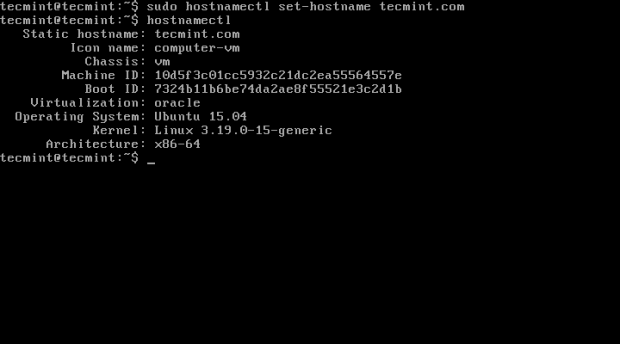
Por supuesto, debería cambiar “su-nombre-de-host.com” por el nombre de host real que utilizará.
2. Para asegurarse de que su sistema esté actualizado, ejecute el siguiente comando:
$ sudo apt-get update && sudo apt-get upgrade
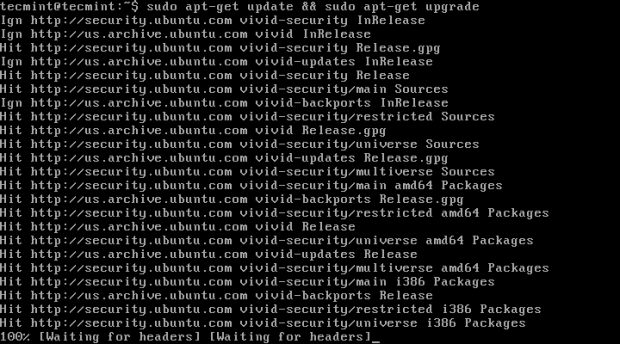
Paso 2: Instalar el servidor web Apache
3. Apache es el servidor web más utilizado con frecuencia y aloja la mayoría de los sitios disponibles en línea. Para instalar Apache en su servidor, simplemente puede escribir el siguiente comando:
$ sudo apt-get install apache2
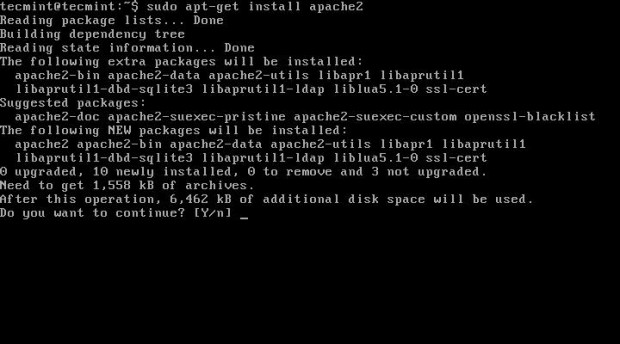
Ahora puede iniciar Apache ejecutando:
$ sudo service apache2 start
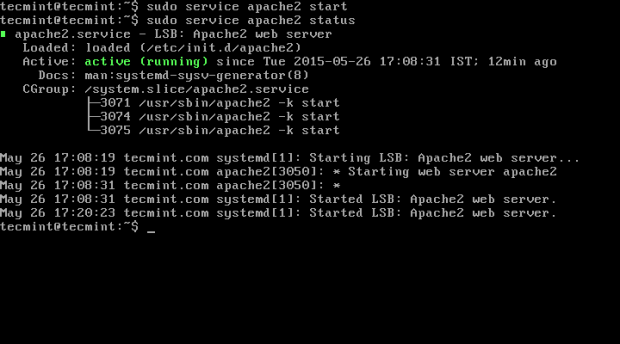
4. To verify if the web server is working correctly, open http://server-ip-address in your browser. You can find your server IP address by running:
$ ifconfig –a
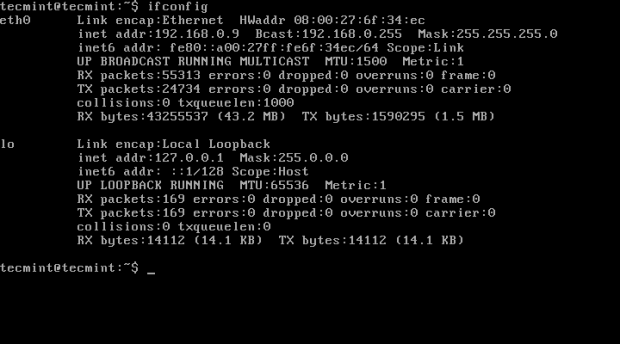
Cuando accede a la dirección IP en el navegador, debería ver una página similar a esta:

Paso 3: Instalar PHP con Módulos
5. PHP significa Preprocesador de Hipertexto. Es un poderoso lenguaje de programación utilizado principalmente para generar páginas web dinámicas, frecuentemente utilizadas con bases de datos. Ten en cuenta que el código PHP se ejecuta en el servidor web.
Para instalar PHP simplemente ejecuta el siguiente comando:
$ sudo apt-get install php5 php5-mysql php5-mcrypt php5-gd libapache2-mod-php5
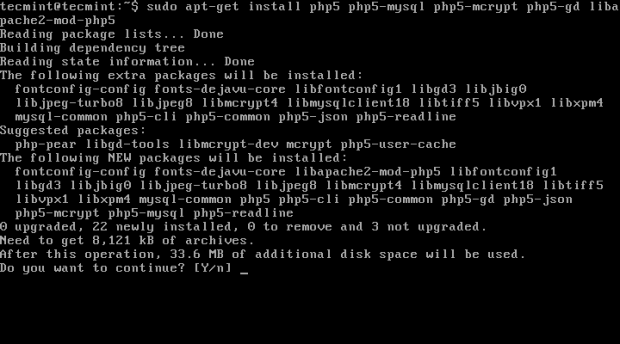
6. Para probar tu instalación de PHP, navega hasta el directorio raíz del servidor web y crea y abre un archivo llamado php_info.php:
$ cd /var/www/html/ $ sudo vim php_info.php
Inserta el siguiente código:
<?php phpinfo(); ?>
Guarda el archivo y cárgalo en tu navegador escribiendo http://tu-dirección-ip/php_info.php. Deberías ver la salida de la función phpinfo() que proporcionará información sobre tu configuración de PHP:
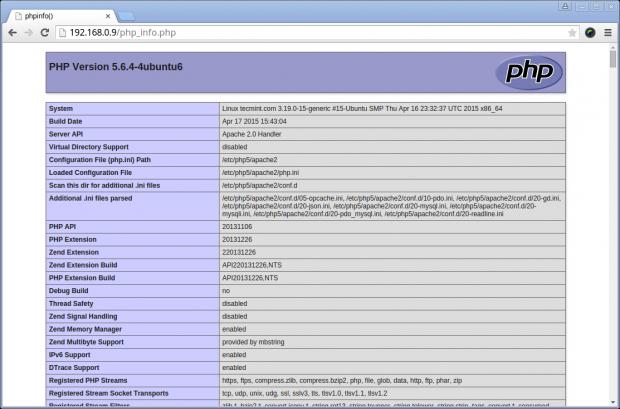
Puedes instalar más módulos de PHP más tarde. Para buscar más módulos simplemente utiliza:
$ sudo apt search php5
Paso 4: Instalar el Servidor y Cliente de MariaDB
7. MariaDB es un sistema de gestión de bases de datos relativamente nuevo que es desarrollado por la comunidad. Es un fork de MySQL, destinado a permanecer libre bajo la GNU GPL. El proyecto está liderado por los desarrolladores originales de MySQL debido a que Oracle obtuvo el control sobre la distribución de MySQL. Básicamente proporciona la misma funcionalidad que MySQL y aquí no hay nada que temer.
Para instalar MariaDB en Ubuntu 15.04 ejecuta el siguiente comando:
$ sudo apt-get install mariadb-client mariadb-server
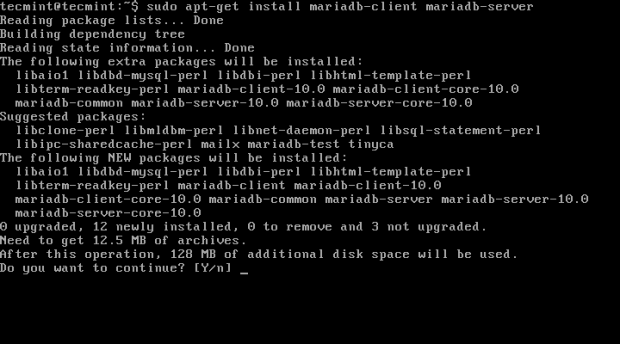
8. Durante la instalación, no se te pedirá configurar una contraseña para el usuario root de MariaDB. Para hacerlo, necesitarás emitir el siguiente conjunto de comandos:
$ sudo mysql –u root $ use mysql; $ update user set plugin='' where User='root'; $ flush privileges; $ quit
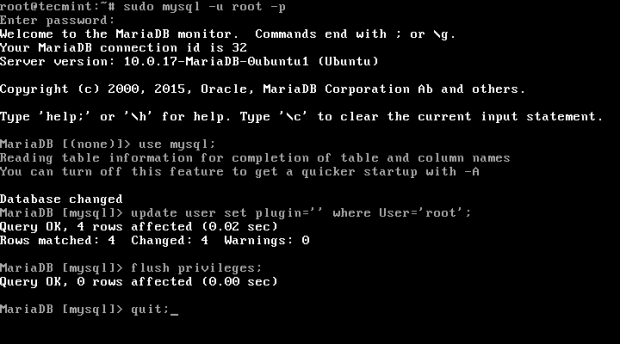
Ahora el usuario root puede ser asegurado utilizando el siguiente comando:
$ mysql_secure_installation
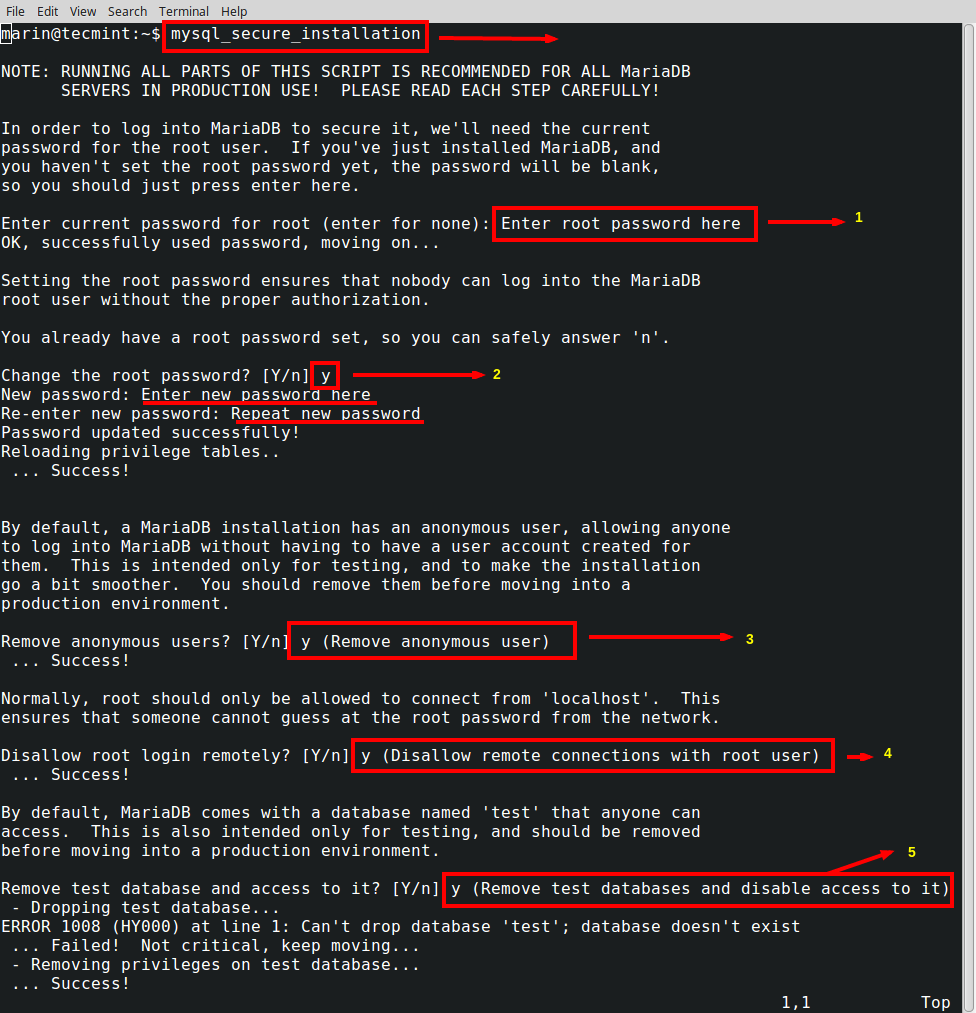
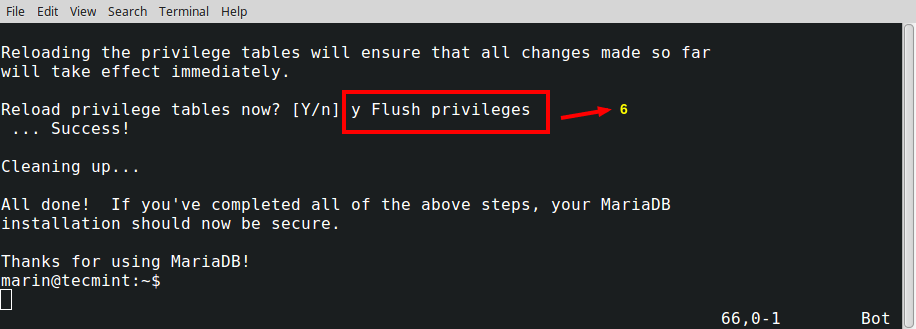
Paso 5: Instalar PhpMyAdmin
9. PhpMyAdmin es una interfaz web a través de la cual puedes administrar fácilmente tus bases de datos MySQL/MariaDB. La instalación es realmente simple y se puede completar con el siguiente comando:
$ sudo apt-get install phpmyadmin

Tras la instalación, se te pedirá que selecciones el servidor web que estás utilizando. Selecciona “Apache” y continúa:
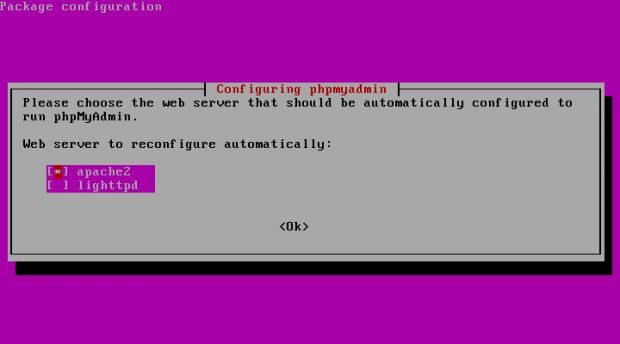
10. A continuación, se te preguntará si deseas configurar phpMyAdmin con dbconfig-common. Selecciona “No” como se muestra en la captura de pantalla:
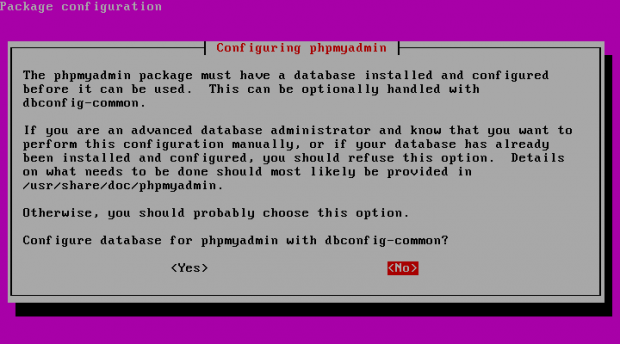
En este punto, la instalación de phpMyAdmin está completa. Para acceder a él, puedes usar http://tu-dirección-ip/phpmyadmin:
Para autenticarte, puedes usar el usuario root de MySQL y la contraseña que configuraste anteriormente para ese usuario.
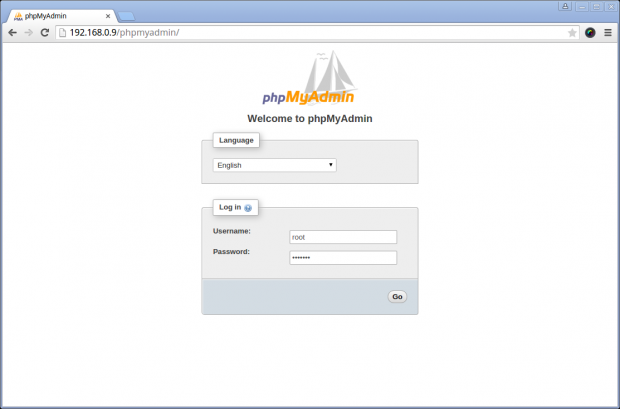
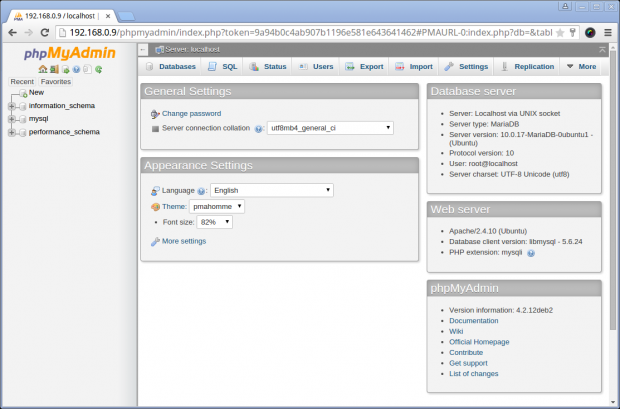
Paso 6: Iniciar LAMP al Inicio del Sistema
11. Aunque los instaladores deberían haber configurado tanto Apache como MariaDB para iniciar automáticamente al arrancar el sistema, puedes ejecutar los siguientes comandos para asegurarte de que estén habilitados, por si acaso:
$ sudo systemctl enable apache2 $ sudo systemctl enable mysql
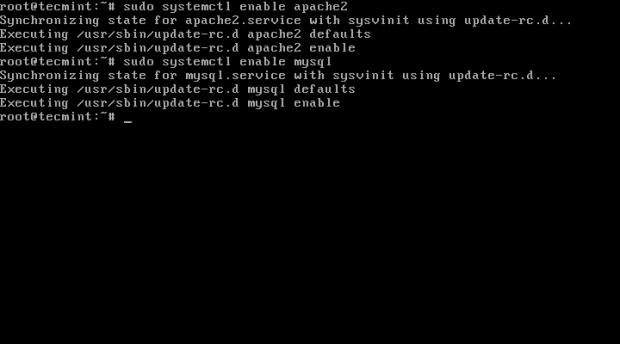
Puedes realizar un reinicio del sistema para asegurarte de que todos los servicios se inicien normalmente como se espera.
Eso es todo. Tu servidor Ubuntu 15.04 ahora está ejecutando el stack LAMP y estás listo para construir o implementar tus proyectos web en él.
Source:
https://www.tecmint.com/install-lamp-on-ubuntu-15-04/













